Printige PowerPointi jaotusmaterjal PDF-vormingus ilma kuupäevata
Andke oma publikule PowerPointi esitluse prinditud jaotusmaterjalid. Teete neile lihtsaks esitluse ajal kaasas käimise ja esitlusele viitamise pärast selle lõppu. Enne jaotusmaterjali printimist salvestage fail kui a PDF nii, et jaotusmaterjalid ilmuksid täpselt nii, nagu kavatsesite. PowerPoint sisaldab iga lehe paremas ülanurgas failide salvestamise kuupäeva. Kui soovite väljatrükki, mis ei sisalda kuupäeva, toimige järgmiselt.
Selles artiklis olevad juhised kehtivad PowerPoint 2019, 2016, 2013, 2010, 2007; ja PowerPoint Microsoft 365 jaoks.
Eemaldage PowerPointis kuupäev
Kui te ei soovi, et teie PowerPointi slaididel kuupäev ilmuks, tehke muudatus jaotusmaterjali põhifailis.
peal Pael, minema Vaade.
Aastal Põhivaated rühm, Vali Jaotusmaterjali meister.
-
Aastal Kohatäitjad jaotis, tühjendage Kuupäev märkeruut.
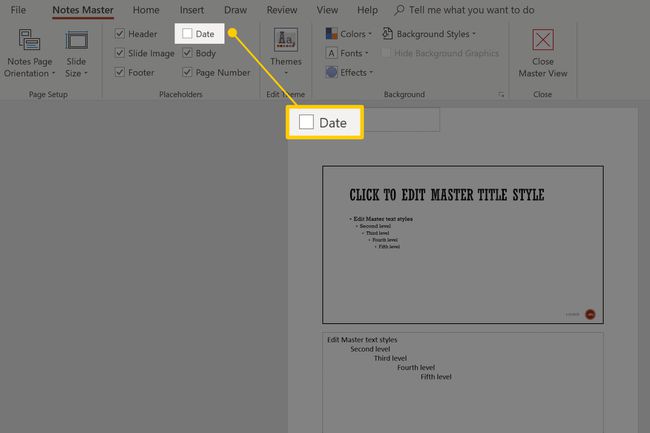
Valige Sulgege põhivaade.
Printige PowerPointi slaidid PDF-vormingusse
Kui kuupäev on jaotusmaterjali mallist eemaldatud, salvestage oma PowerPointi esitlus PDF-failina. Seejärel printige PDF-fail välja ja jagage see oma töökaaslastele või teistele esitluse jälgijatele.
